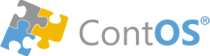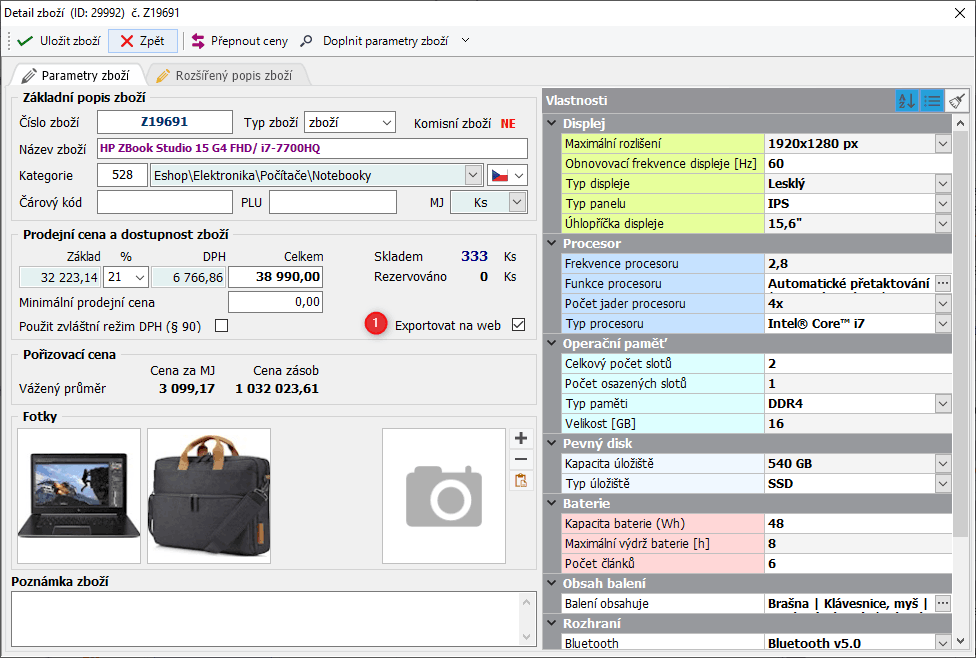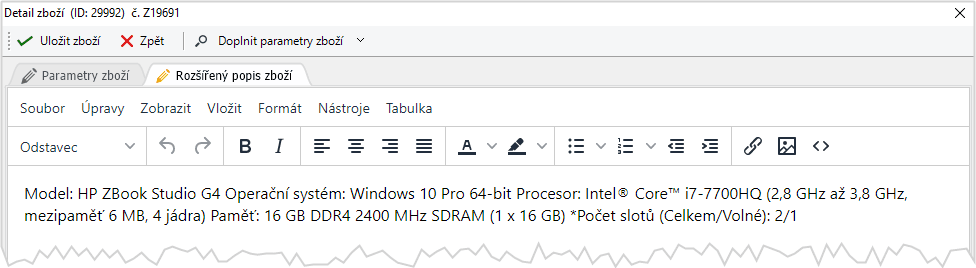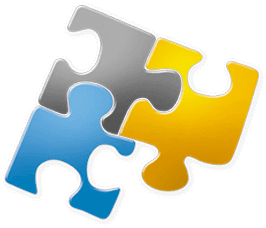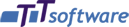Založení produktu
Produkt, který chcete nabízet na e-shopu, se zakládá ve skladových kartách. Podrobnější popis založením karty je v článku Skladové karty. Na obrázku níže je typická skladová karta produktu, který se prodává na e-shopu.
Produkt, který má být zveřejněn na e-shopu, musí mít zaškrtnutý příznak "Exportovat na web".
Publikování produktů na e-shopu ještě mohou ovlivňovat další nastavení v parametrech e-shopu: Zobrazovat lze buď veškeré zboží, anebo jen to, které je skladem. Stejně tak se nezobrazuje zboží, které má nulovou prodejní cenu.
Obr. 1 - Skladová karta produktu v ContOSu.
Obr. 2 - Rozšířený popis na skladové kartě v ContOSu.
Všimněte si, že název zboží i jeho rozšířený popis může být napsán v různých jazycích pro vícejazyčné verze e-shopu.
Tip: Věnujte vždy pozornost názvu produktu a jeho rozšířenému popisu. Tyto údaje jsou velmi důležité z hlediska výsledků vyhledávaní. Tvorbou správných popisů produktů, které jsou dobře čitelné a srozumitelné nejen zákazníkům, ale i vyhledávačům, se zabývá obor zvaný Copywriting. Pod tímto heslem naleznete na Internetu spoustu rad a doporučení pro psaní textů pro web. Můžete také využít služeb profesionálů nebo agentur, které se touto oblastí zabývají a mají v ní výsledky.
Hromadné operace nad skladovými kartami
vyplňování všech potřebných údajů ve skladových kartách je mnohdy zdlouhavé, ale nutné. Aby té stále se opakující práce bylo co nejméně, existuje proto v ContOSu několik nástrojů:
- hromadné přecenění zboží
- hromadná změna zboží
- kopie skladové karty (funkce Kopie existujícího záznamu). Výhodné, pokud zakládáte více záznamů s podobnými údaji.
- přejímaní údajů z jiné skladové nebo kmenové karty
- hromadné přiřazování fotografií
- Vkládání fotek přímým výběrem fotografie
- Vkládání fotek ze schránky. Rychlý a pohodlný způsob zejména pro vkládání obrázků z Internetu z webových stránek. Využít lze i funkcí, které mají aplikace typu MS OneNote, tedy těch, které umí „vyfotit“ obrazovku a udělat z ní výřez do schránky. Obsah schránky lze potom pomocí CTRL+V vložit ke zboží v katalogu. Internetový prohlížeč zpravidla umožňuje přes pravé tlačítko funkci „Kopírovat“ (Internet Explorer) nebo „Kopírovat obrázek“ (Firefox, Opera, Chrome), což daný obrázek zkopíruje do schránky, ze které jej vložíme přímo do kmenové karty.
- Vkládání fotek přetažením z jiných aplikací nebo z průzkumníka Windows
- Automatické focení zboží
- načítání údajů z online databází třetích stran: Automatizované získávání údajů